Como reproduzir músicas da Apple no Samsung Galaxy? (Guia 2025)
“Comprei meu novo telefone Samsung Galaxy e gostaria de saber se é possível saber mais sobre como jogar música on Samsung Galaxy já que eu realmente amo ouvir música, você pode me ajudar?”
Se você está de olho em um telefone da série Samsung Galaxy, pode ter tomado uma das melhores decisões que já tomou. A referida série de smartphones da Samsung inegavelmente conquistou os corações e as atenções de tantos entusiastas de gadgets. Existem muitos modelos para escolher na referida série e todos eles são equipados com sua própria singularidade e gostos próprios.
A série Samsung Galaxy, lançada pela primeira vez no ano de 2009, melhorou muito com o passar dos anos. Além de oferecer grandes espaços de armazenamento inatos, o armazenamento desses dispositivos pode ser expandido por meio do uso de cartões microSD, dando aos usuários a oportunidade de armazenar muitos arquivos de mídia, como arquivos de música.
Mas, você já pensou em reproduzir músicas no Samsung Galaxy? Quais são os meios pelos quais alguém pode ouvir suas músicas favoritas usando o dispositivo? Se você comprou recentemente um dispositivo da série Samsung Galaxy, tenho certeza de que está muito animado para saber, então vamos começar.
Conteúdo do Artigo Parte 1. Como curtir música no seu dispositivo Samsung Galaxy?Parte 2. Como aproveitar o Apple Music gratuitamente no Samsung Galaxy?Parte 3. Para Resumir Tudo
Parte 1. Como curtir música no seu dispositivo Samsung Galaxy?
Vamos direto ao assunto e falar sobre música no Samsung Galaxy. Quais são os meios pelos quais podemos desfrutar de todas as músicas que amamos neste dispositivo?
Para poder reproduzir música no seu dispositivo Samsung Galaxy, você precisa obter o aplicativo Samsung Music. O aplicativo pode ser baixado usando o aplicativo Google Play Store ou o Loja Galaxy. Depois que o aplicativo for baixado e instalado em seu dispositivo, você deve conceder permissão ao aplicativo para entrar em seu armazenamento e localizar todos os arquivos de música que você salvou em seu dispositivo. Caso haja erros ou problemas, você pode verificar se o aplicativo precisa de alguma atualização ou se o telefone também.
Como reproduzir música usando o Samsung Music Player
O Samsung Music Player é fácil de usar, existem etapas que você deve seguir e listamos essas etapas abaixo.
Etapa 1. Vá e localize a música que deseja reproduzir ou ouvir. Depois de tocar na faixa, a reprodução da música começará imediatamente.
Etapa 2. Na parte inferior da tela, você verá os controles básicos de reprodução. Para abrir o reprodutor de música completo, você deve clicar no nome da faixa.
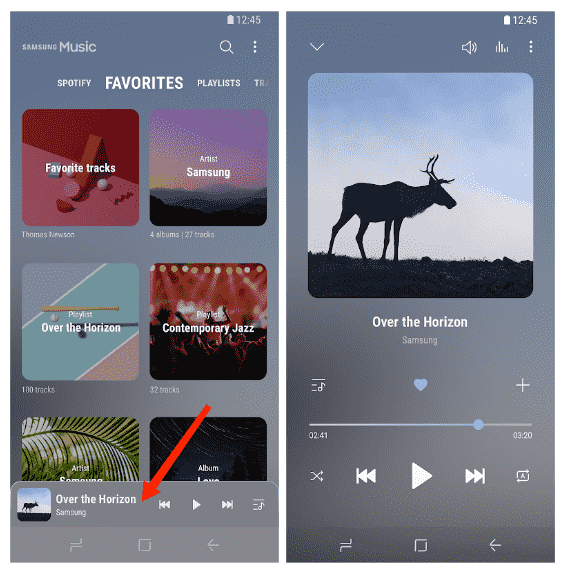
Etapa 3. Pressione o botão Pause para pausar a reprodução da música e, em seguida, pressione o play para retomá-la.
Etapa 4. Para ir para a próxima faixa, você pode pressionar o botão Avançar e, caso queira mantê-lo pressionado, ele avançará rapidamente pela faixa que você escolheu.
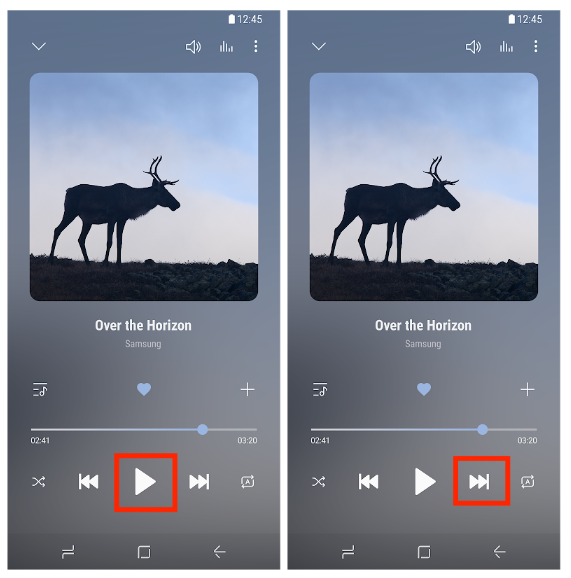
Etapa 5. Para voltar ao início da faixa, pressione Voltar. Em seguida, toque no botão Voltar duas vezes se quiser pular para a faixa anterior. Você também pode retroceder a faixa pressionando o botão Voltar.
Etapa 6. Se você quiser misturar as músicas, pode clicar no botão Aleatório. Clique no botão Repetir, se quiser passar por um ciclo.
Etapa 7. Se você quiser ver quais são as próximas faixas, pressione o botão Order.
Etapa 8. Há uma chance de alterar a ordem das músicas e você pode fazer isso pressionando uma faixa específica antes de arrastar as setas na ordem desejada.
Etapa 9. Se você tem uma faixa que adora, pode tocar no botão Favorito para marcá-la como seu botão favorito.
Etapa 10. Para adicionar uma faixa a uma lista de reprodução, você pode tocar no botão “+”.
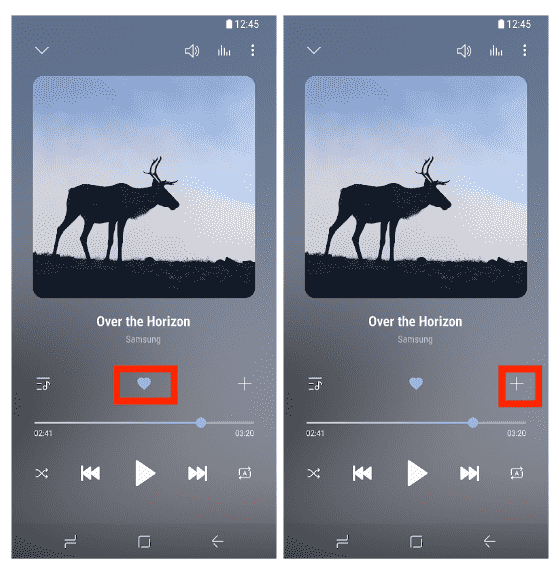
Etapa 11. Para visualizar o reprodutor de música, você pode deslizar de cima para baixo na tela.
Etapa 13. Escolha a função de reprodução que deseja usar.
Etapa 14. Em seguida, se quiser fechar o aplicativo, toque no botão X.
Como reproduzir música usando o Apple Music
Outra maneira de curtir música no Samsung Galaxy é por meio do aplicativo Apple Music. O Apple Music já está disponível para telefones Android. A Samsung fez parceria com a Apple Music para permitir que seus usuários aproveitem as ofertas mais recentes da indústria da música hoje.
Assim como o aplicativo iOS, o Apple Music para Android está repleto de recomendações musicais, listas de reprodução com curadoria humana e rádio. A Apple Music também chegou TVs inteligentes Samsung basicamente. Os usuários também poderão se inscrever no Apple Music diretamente da smart TV e do telefone Samsung e, se nunca tiverem usado o Apple Music antes, estarão qualificados para o mesmo teste gratuito como se fossem de um dispositivo Apple. Veja como usá-lo.
Passo 1. Enquanto o Apple Music vem pré-carregado em qualquer dispositivo Apple, os usuários da Samsung precisam baixá-lo da Google Play Store. Abra o aplicativo e toque no botão Experimente agora na tela principal para iniciar a assinatura de avaliação gratuita e descubra o que você ganha com uma assinatura. Na próxima tela, selecione o plano desejado e toque no botão Iniciar avaliação.
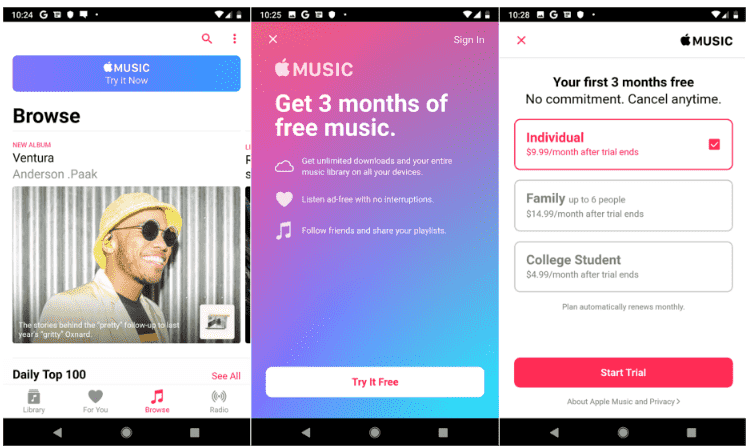
Passo 2. A próxima tela solicita que você use ou crie um ID Apple ou cancele o processo. Se você não tiver uma conta Apple, toque no link Criar novo ID Apple. Em seguida, siga as instruções para configurar sua conta. Caso contrário, toque no link Usar ID Apple existente e faça login. Você também pode ser solicitado a verificar suas informações de pagamento. Por fim, concorde com os termos. Você receberá um e-mail confirmando sua assinatura.
Etapa 3. Uma tela dá as boas-vindas ao Apple Music. Toque em Continuar. Agora você pode explorar o conteúdo e os recursos do Apple Music. Primeiro, você pode querer ajustar algumas das configurações. Para fazer isso, toque no ícone de três pontos no canto superior direito da tela e selecione Configurações. Personalizando sua experiência definindo configurações de áudio e algumas opções básicas.
Passo 4. Volte para a tela principal. Toque no ícone Procurar e percorra as seleções de novos álbuns, artistas em destaque, listas de reprodução atualizadas e muito mais.
Passo #5. Navegue pela seção Para você para encontrar músicas de seus gêneros e artistas favoritos, bem como músicas baseadas em seus favoritos.
Parte 2. Como aproveitar o Apple Music gratuitamente no Samsung Galaxy?
Agora que temos uma ideia sobre tocar música no Samsung Galaxy, sabemos que a Apple Music fez parceria com a Samsung e oferece músicas exclusivas que você não encontra em outro lugar, como a discografia de Taylor Swift. Claro, você precisará pagar por Plano de música mensal da Apple por mês para esta biblioteca substancial.
No entanto, existe uma maneira de ouvir músicas sem limites do aplicativo Apple Music gratuitamente? As faixas do Apple Music são protegidas por criptografia DRM, o que dificulta o acesso por meio de dispositivos não autorizados como o Samsung Galaxy. músicas mesmo quando você estiver offline.
Então, como você pode curtir as músicas do Apple Music usando seu dispositivo Samsung Galaxy? Compartilharemos com você uma ferramenta chamada TunesFun Conversor de música da Apple, um conversor profissional muito confiável que o ajudará em todas as suas necessidades de conversão. A ferramenta pode remova a proteção DRM das músicas da Apple Music, e converter seus arquivos de música em vários formatos de arquivo, pode até ajudar você a economizar tempo, energia e esforço, além de economizar dinheiro.
O TunesFun Apple Music Converter também é fácil de usar e tem alguns passos que você deve seguir para obter todos os tipos de saídas que você deseja. Vamos dar uma olhada nas etapas de uso do TunesFun Apple Music Converter para desfrutar de música no Samsung Galaxy e outros dispositivos.
Passo 1. Para iniciar o processo, é necessário que você baixe e instale o TunesFun Apple Music Converter no seu computador. Você pode explorar a ferramenta com calma e começar a adicionar faixas que deseja converter.

Passo 2. Em seguida, escolha os tipos de formato que deseja na lista que o TunesFun O Apple Music Converter está oferecendo. Você também deve criar uma pasta para armazenar os arquivos assim que o processo de conversão estiver concluído.

Etapa 3. A terceira etapa é clicar no botão Converter e ver como o TunesFun O Apple Music Converter converterá as faixas escolhidas. Levará apenas alguns minutos até que a ferramenta conclua o processo. A criptografia DRM também será removida à medida que a conversão dos arquivos avança.

Após alguns minutos, o processo de conversão será concluído e você poderá curtir qualquer música do aplicativo Apple Music usando seu dispositivo Samsung Galaxy. Também, TunesFun O Apple Music Converter garantirá que a qualidade original de cem por cento do seu arquivo esteja intacta, juntamente com os metadados e as tags de identificação.
Parte 3. Para Resumir Tudo
A série Samsung Galaxy é realmente um feito incrível! É tão bom podermos aprender ideias sobre música no Samsung Galaxy, assim ficamos informados sobre como podemos ouvir as músicas que amamos usando o referido aparelho.
Esperamos que muito conhecimento tenha sido adquirido ao terminar o artigo até o final. Afinal, muitos amantes da música sempre agradeceriam por termos ferramentas profissionais como o TunesFun Conversor de música da Apple para nos ajudar a facilitar o processo de conversão de nossas faixas de música de maneira mais rápida e fácil. Esperamos que você opte por processar todas as suas conversões de faixas de música usando esta ferramenta e testemunhe como a experiência pode ser incrível.
Deixe um comentário